建立Azure Dev Ops持续集成和持续交付(CICD)(使用 Azure Pipelines 建立CICD)
Posted king-jj
tags:
篇首语:本文由小常识网(cha138.com)小编为大家整理,主要介绍了建立Azure Dev Ops持续集成和持续交付(CICD)(使用 Azure Pipelines 建立CICD)相关的知识,希望对你有一定的参考价值。
一、使用 Azure Pipelines 建立CICD
1.导航到Azure DevOps上的团队项目。
2.导航到 Pipelines | Pipelines.
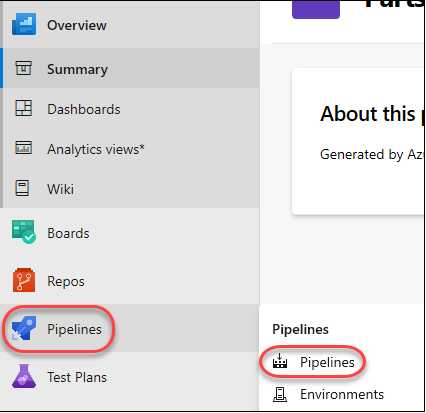
3. 点击 New pipeline 创建一个新的 build pipeline.
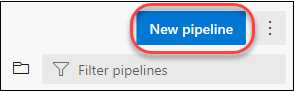
4.单击use the classic editor。
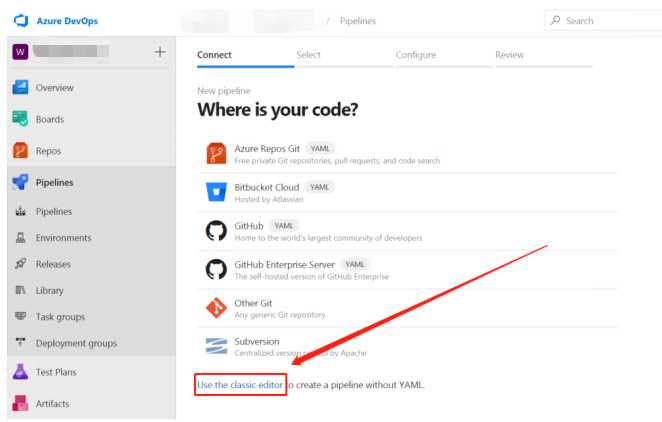
5.选择相应的源,点击Continue
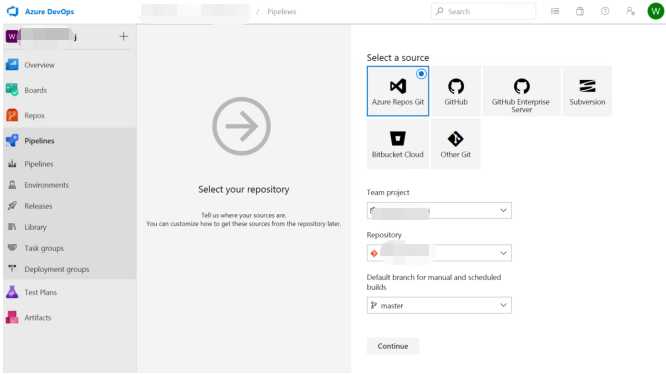
6.选择一个pipeline的模版,这边我们选择Azure Web App for ASP.NET
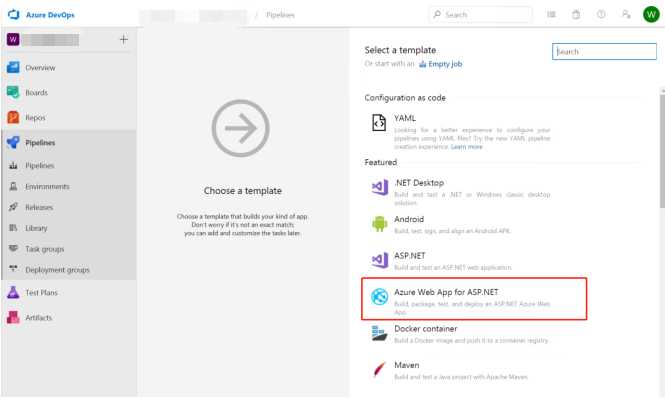
7.这里我们可以看到模版自动给我们添加了很多的job,但是在这一步,我们需要和azure的订阅和资源建立关联了。
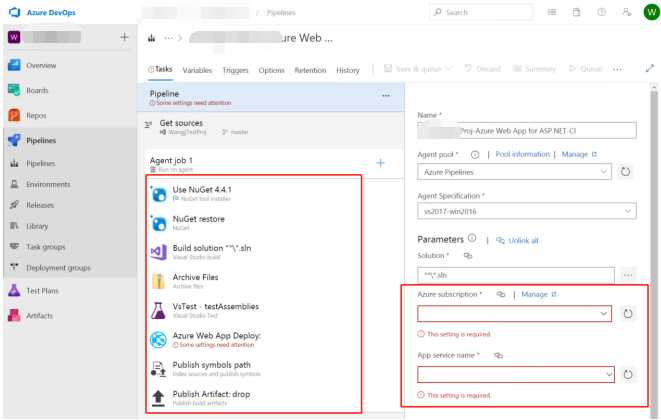
8.点击Manage,页面会打开一个新窗口,指向设置Service Connections
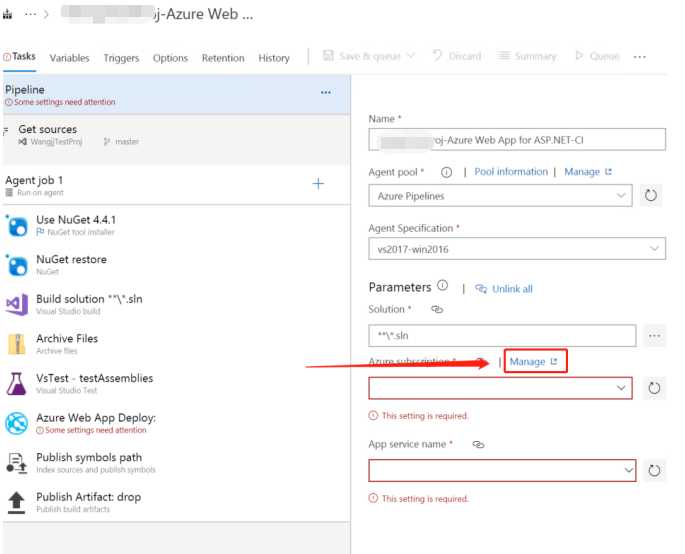
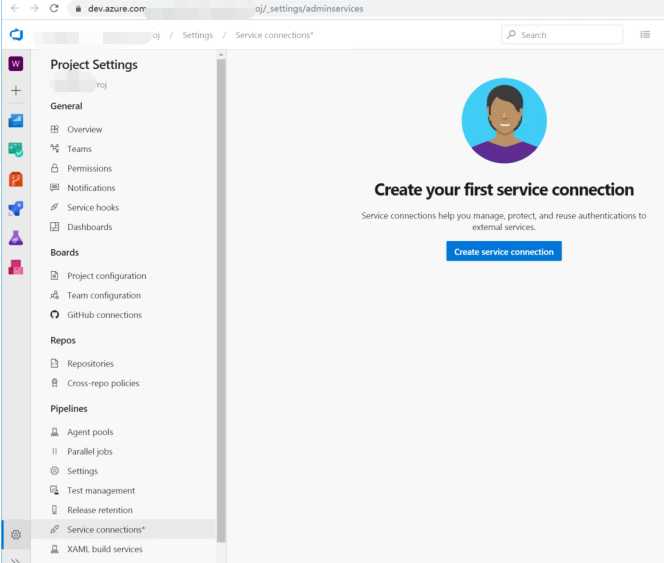
9. 点击Create Service Connection,选择Azure Resource Manager
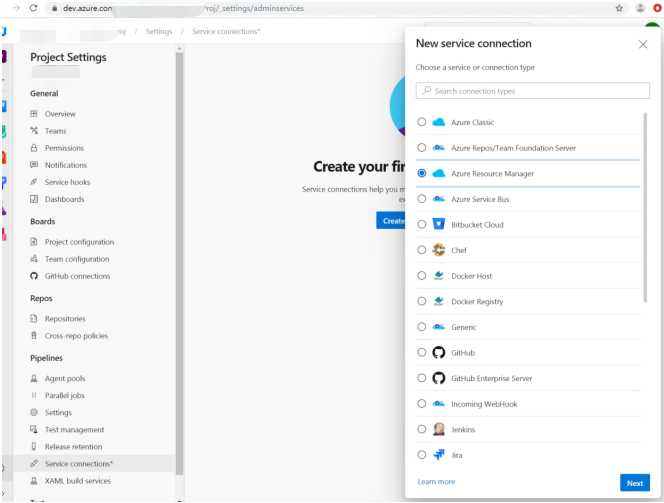
10.选择Service Principal(manual)
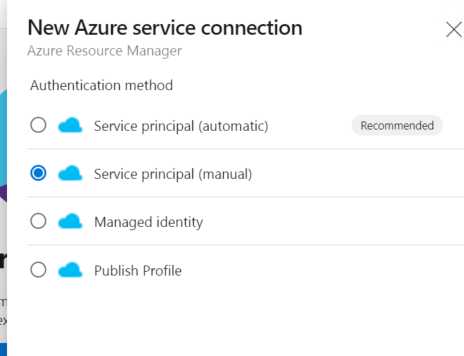
11.填上在第一步我们获取到的信息
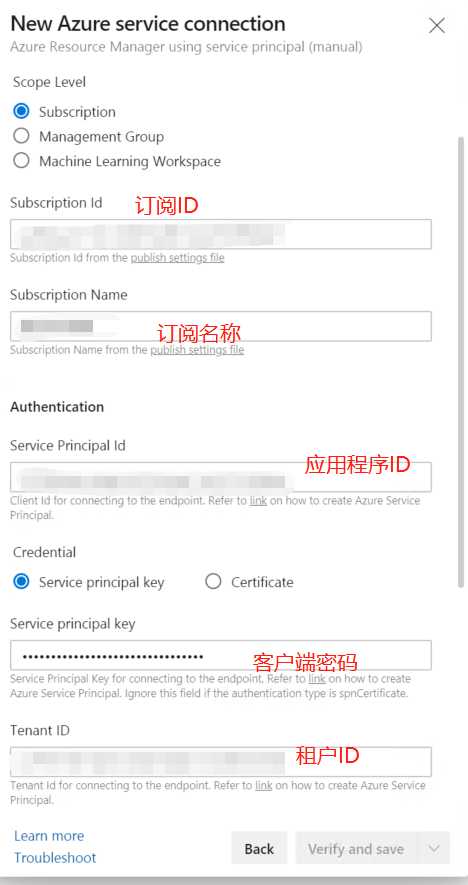
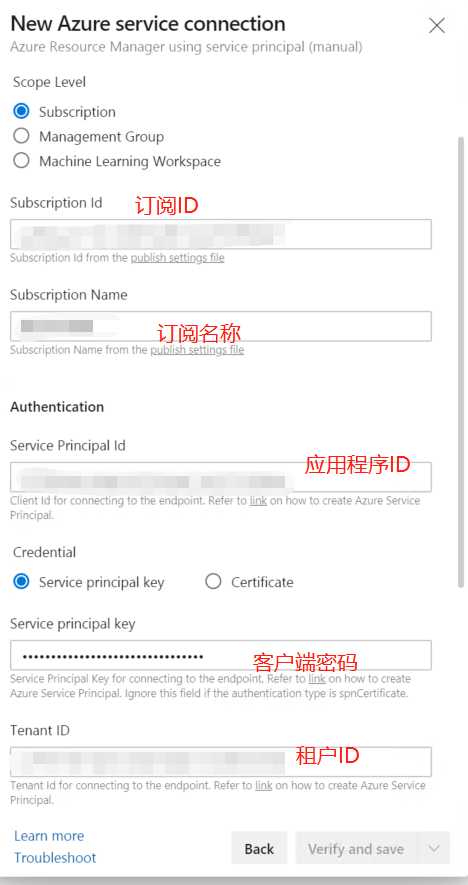
12.点击验证,可以看到绿色的验证通过的字样
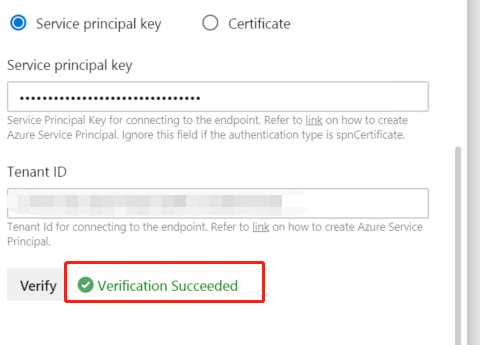
13.填上自定义的服务链接名称,点击验证和保存
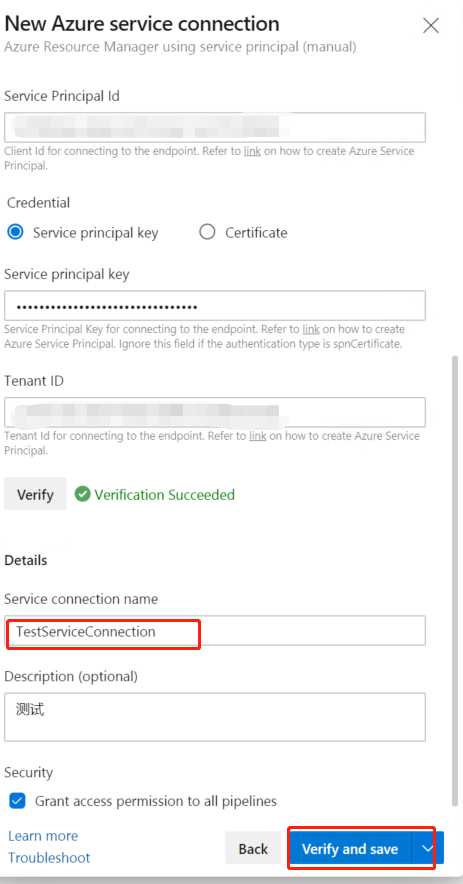
创建成功
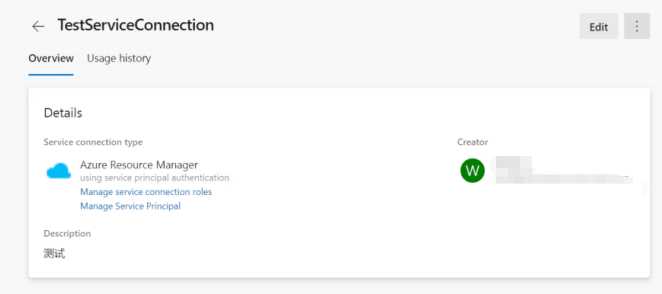
14.现在返回创建pipeline的页面,点击刷新按钮
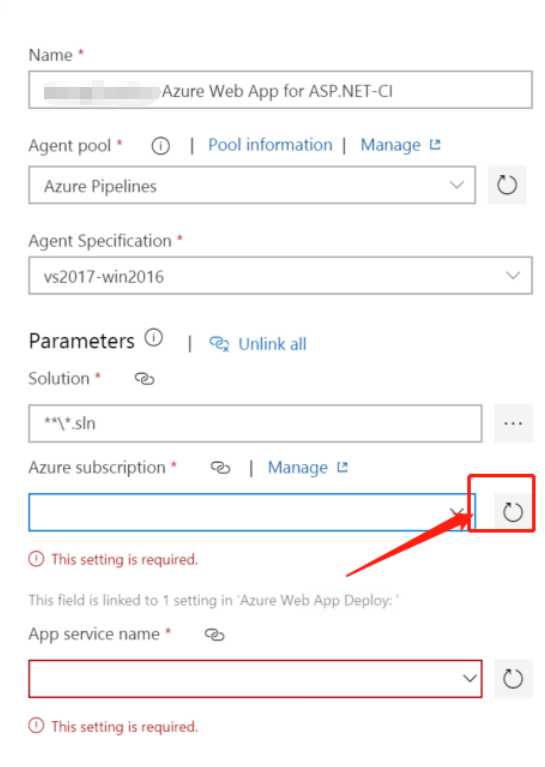
选中下拉列表中新刷出的服务连接和我们之前创建好的webapp
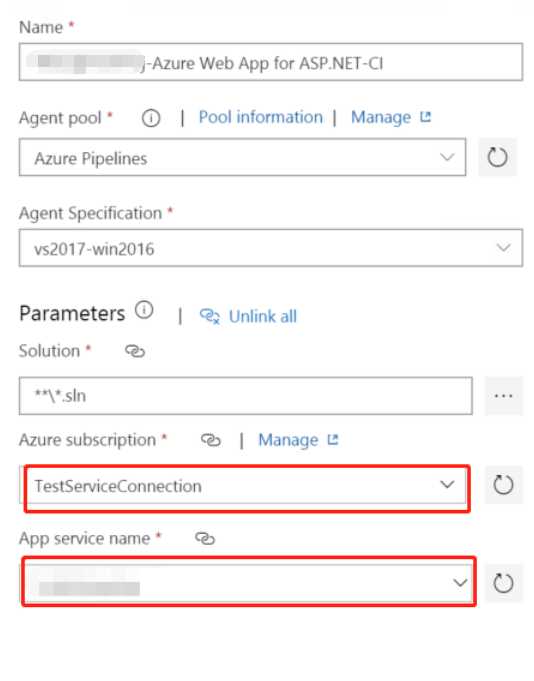
15.选中Azure Web App Deploy:TestNokiaApp,选择App type 为 Web App on Windows
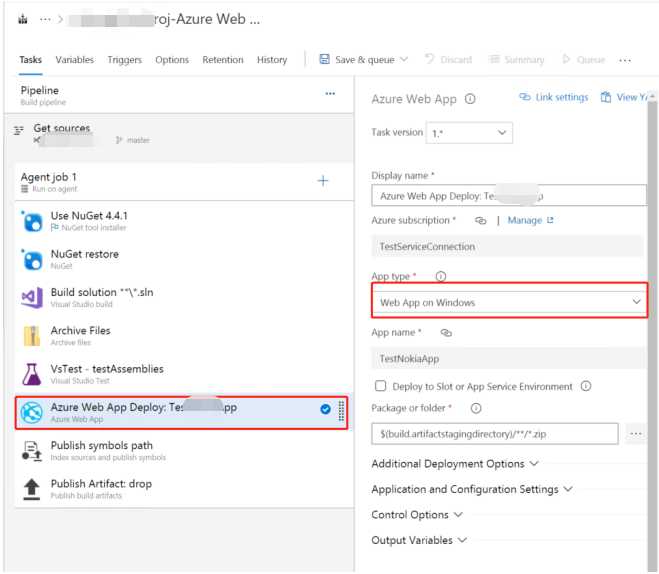
16. 点击Save&queue保存

17. 点击save and run 开始运行pipeline
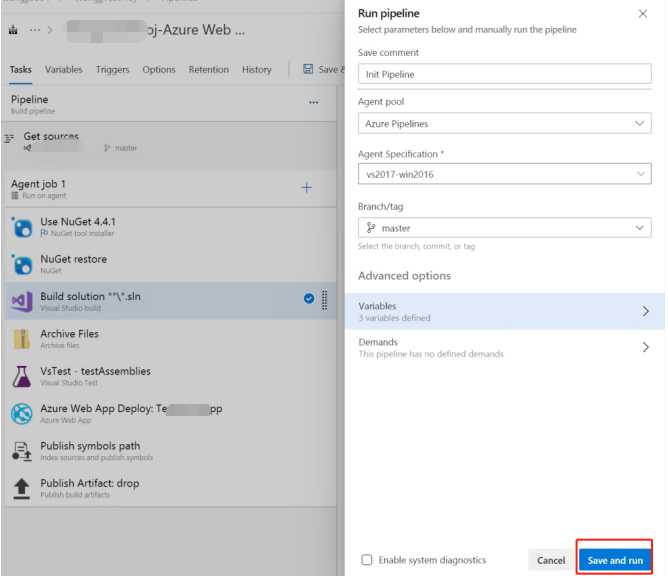
18. 进入pipelines菜单页,可以看到有一个pipeline正在运行,等待几分钟时间,pipeline会运行完毕
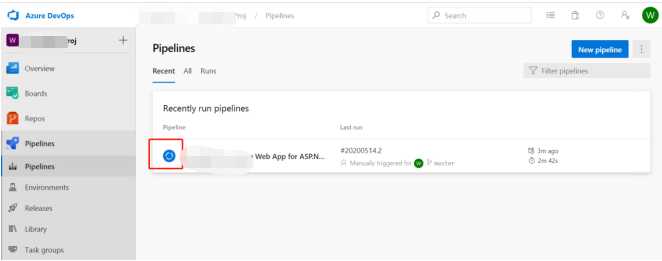
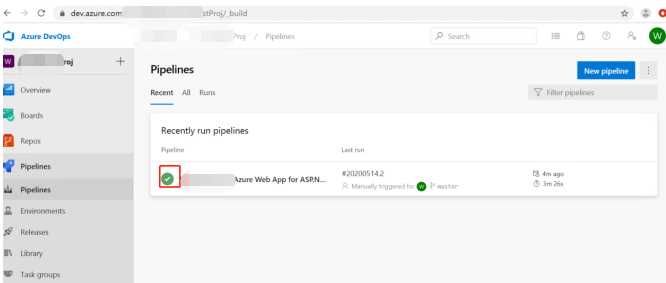
19. 点击该pipeline,再点击已经执行通过的这条,进入pipeline的任务执行明细
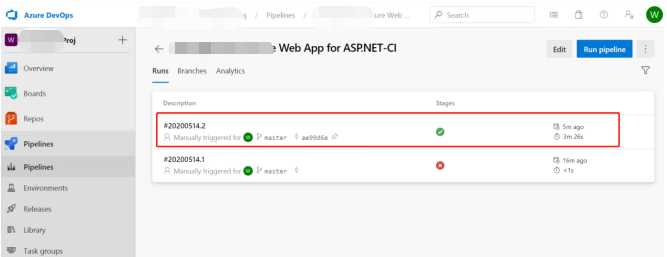
20.点击Azure Web App,可以找到当前发布对应的webapp网址
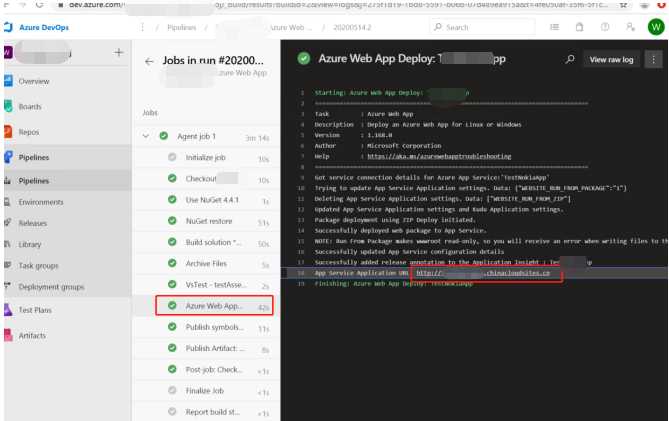
21.复制该网址,在新页面打开,已经可以在我们创建的Web App上正常访问网站了。
22. 随意修改一个页面,提交更改到master分支,可以在pipeline页面看到会自动进行编译、测试、发布,代表已经成功建立持续集成和交付
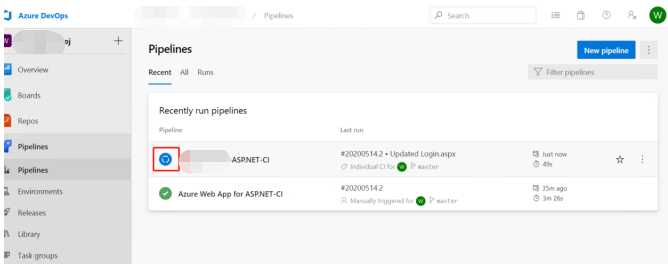
以上是关于建立Azure Dev Ops持续集成和持续交付(CICD)(使用 Azure Pipelines 建立CICD)的主要内容,如果未能解决你的问题,请参考以下文章
建立Azure Dev Ops持续集成和持续交付(CICD)(准备好Azure DevOps的帐号并上传代码)
建立Azure Dev Ops持续集成和持续交付(CICD)(准备好Azure DevOps的帐号并上传代码)
建立Azure Dev Ops持续集成和持续交付(CICD)(准备好Azure Web App资源)
建立Azure Dev Ops持续集成和持续交付(CICD)(准备好Azure Web App资源)